3DEXPERIENCE 사용자는 플랫폼에서 필터링된 어셈블리를 열어 편집하고, 로컬에 저장하거나 다시 플랫폼에 업로드할 수 있습니다.
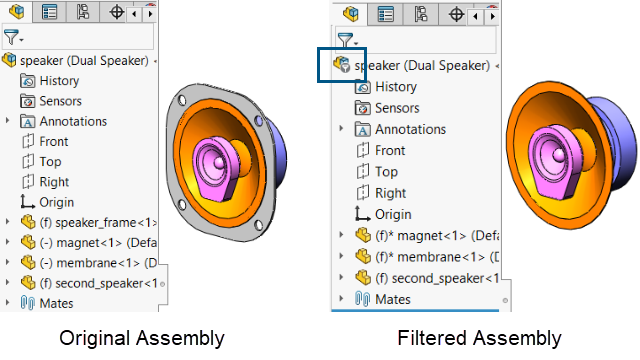
장점: 전체 어셈블리를 열지 않고도 대형 어셈블리에서 특정 부품 하위 세트를 열어 작업할 수 있습니다.
필터링된 어셈블리는 간략 또는 대규모 설계 검토 모드를 지원하지 않습니다. 열고자 하는 필터링된 어셈블리는 항상 간략 해제되어야 합니다.
부분 어셈블리를 작업하는 방법:
-
3DEXPERIENCE 앱에서 작업 창의 3DEXPERIENCE 탭을 엽니다.
-
Compass의 내 앱에서 Product Structure Explorer를 시작하고 다음을 수행합니다.
-
작업에 액세스에서 콘텐츠 열기를 클릭하고 필터가 적용된 어셈블리를 찾습니다.
사용자 또는 다른 사용자가 어셈블리에 필터를 적용할 수 있습니다.
-
필터링된 어셈블리를 열려면 그래픽 영역으로 끌어 놓습니다.
선택한 필터링된 어셈블리가 SOLIDWORKS에서 열립니다. FeatureManager 디자인 트리의 상단 노드에서 이 아이콘 은 필터링된 어셈블리를 나타냅니다. 필터링에서 빠진 부품은 FeatureManager 디자인 트리에 표시되지 않지만 후속 필터링을 위해 제품 구조에서 이러한 부품을 유지합니다.
은 필터링된 어셈블리를 나타냅니다. 필터링에서 빠진 부품은 FeatureManager 디자인 트리에 표시되지 않지만 후속 필터링을 위해 제품 구조에서 이러한 부품을 유지합니다.
필터링에 대한 자세한 내용은 데이터 필터링을 참조하십시오.
Product Structure Explorer에 대한 자세한 내용은 Product Structure Explorer를 참조하십시오.